鼠标已经成为我们日常工作和学习的重要工具之一,在现代社会。还会给我们带来很多困扰,然而,当我们遇到鼠标失灵的情况时,不仅会影响我们的工作效率。面对鼠标...
2023-12-01 127 鼠标失灵
对于经常使用电脑的人来说,鼠标是必不可少的工具。然而,当鼠标出现间歇性失灵的问题时,我们可能会遇到困扰和烦恼。为了帮助大家解决这一问题,本文将分享一些有效的方法来应对鼠标间歇性失灵,并让您的操作更加顺畅。
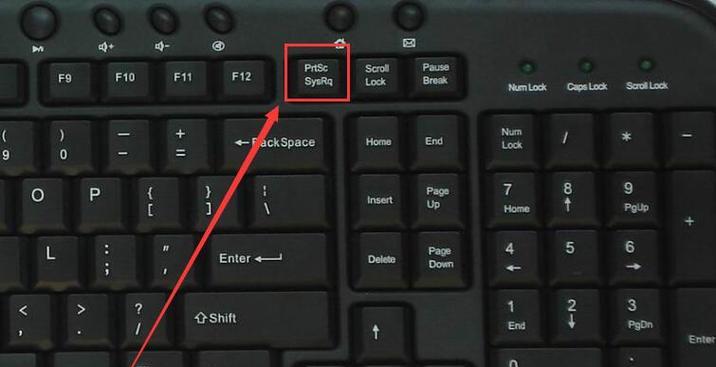
标题和
1.检查鼠标线缆连接是否牢固

请确保鼠标线缆连接到计算机的接口上,并且连接牢固。如果连接不良,可以重新插拔一次,确保接口与线缆良好地连接在一起。
2.清洁鼠标底部
鼠标底部积满了灰尘和污垢会导致光电传感器无法正常工作。使用干净的布或棉签轻轻清洁鼠标底部,并确保底部干净无尘。
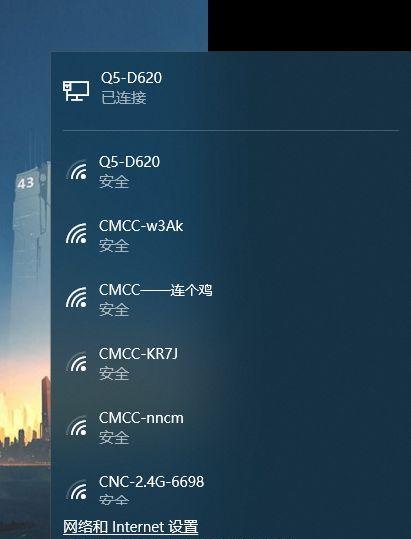
3.更换电池或充电
如果您使用的是无线鼠标,间歇性失灵可能是由于电池电量不足引起的。尝试更换电池或充电,确保鼠标有足够的电力供应。
4.检查鼠标驱动程序是否正常
鼠标驱动程序的异常或过时可能导致鼠标失灵。打开设备管理器,检查鼠标驱动程序是否正常工作,如果有需要,可以更新驱动程序。
5.调整鼠标设置
在计算机的控制面板中,您可以调整鼠标的速度、滚动方向和其他设置。尝试更改这些设置,看看是否能够解决鼠标间歇性失灵的问题。
6.重启计算机
有时候,一些临时性的问题可以通过重启计算机来解决。尝试重新启动计算机,看看是否能够恢复鼠标的正常工作状态。
7.使用其他鼠标进行测试
如果您有其他可用的鼠标,可以尝试将其连接到计算机上,以确定是否是鼠标本身的问题。如果其他鼠标正常工作,可能需要考虑更换您当前使用的鼠标。
8.检查计算机硬件问题
除了鼠标本身的问题外,计算机硬件的其他故障也可能导致鼠标失灵。检查计算机的其他硬件设备是否正常工作,并确保没有其他硬件冲突。
9.更新操作系统
间歇性失灵问题可能是由于操作系统的某些问题引起的。尝试更新您的操作系统到最新版本,并检查是否有针对鼠标问题的修复补丁可用。
10.找寻专业帮助
如果您尝试了以上方法仍然无法解决鼠标间歇性失灵的问题,那么可能需要寻求专业的技术支持来解决这个问题。联系电脑维修专家或厂家客服寻求帮助。
鼠标间歇性失灵是一个常见的问题,但通过检查鼠标线缆、清洁鼠标底部、更换电池、调整设置等方法,我们可以大部分解决这一问题。如果以上方法无效,我们还可以尝试重启计算机、使用其他鼠标进行测试,甚至寻求专业帮助来解决问题。保持耐心和冷静,并采取适当的措施,您将能够应对鼠标间歇性失灵的困扰,让您的操作更加顺畅。
标签: 鼠标失灵
版权声明:本文内容由互联网用户自发贡献,该文观点仅代表作者本人。本站仅提供信息存储空间服务,不拥有所有权,不承担相关法律责任。如发现本站有涉嫌抄袭侵权/违法违规的内容, 请发送邮件至 3561739510@qq.com 举报,一经查实,本站将立刻删除。
相关文章

鼠标已经成为我们日常工作和学习的重要工具之一,在现代社会。还会给我们带来很多困扰,然而,当我们遇到鼠标失灵的情况时,不仅会影响我们的工作效率。面对鼠标...
2023-12-01 127 鼠标失灵